Regime tributário
Cadastrar o regime tributário é uma decisão que deve ser tomada durante o processo de abertura da sua empresa, pois ela afeta diretamente o lucro e resultado financeiro de qualquer negócio.
Neste artigo, você vai conferir:
- O que é regime tributário
- Como cadastrar o regime tributário no ERP
Acompanhe a seguir:
O que é regime tributário?
Os regimes de tributação são um conjunto de normas e leis que regulamentam a forma como uma empresa deve apurar os tributos ao exercer suas atividades. Através dele você identifica quais tributos devem ser pagos pela sua empresa e qual alíquota será aplicável sobre o valor de suas compras e etc.
Há três tipos de regimes tributários:
- Simples Nacional: Desenvolvido para microempresas e empresas de pequeno porte, que têm receita bruta anual de até R$ 4,8 milhões.
- Lucro Presumido: No qual a tributação não é calculada tendo como referência o lucro verdadeiro da empresa. Neste caso, o lucro presumido varia conforme a atividade exercida pela empresa, podendo variar entre 1,6% a 32% na receita.
- Lucro Real: Utilizado por multinacionais e empresas de grande porte, que possuem faturamento anual superior a R$ 78 milhões.
Aqui no ERP, além do regime Simples Nacional, você pode selecionar o seu regime tributário a partir das opção:
- Simples Nacional - excesso de sublimite de receita bruta: Regime utilizado para as empresas que têm faturamento anual superior a R$ 3,6 milhões e inferior a R$ 4,8 milhões.
- Regime Normal: Utilizado para as empresas enquadradas no regime de lucro presumido e lucro real.
Como cadastrar o regime tributário no ERP
1. Para cadastrar o regime tributário utilizado pela sua empresa no ERP, acesse no menu principal - localizado no canto esquerdo da tela - o campo ‘Configurações’, seguido por ‘Dados da empresa’.
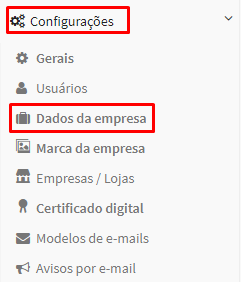
2. Em ‘Dados gerais’ vá no campo ‘Regime tributário’ e selecione o regime utilizado pela sua empresa, entre as opções:
- Simples Nacional
- Simples Nacional - excesso de sublimite de receita bruta
- Regime Normal
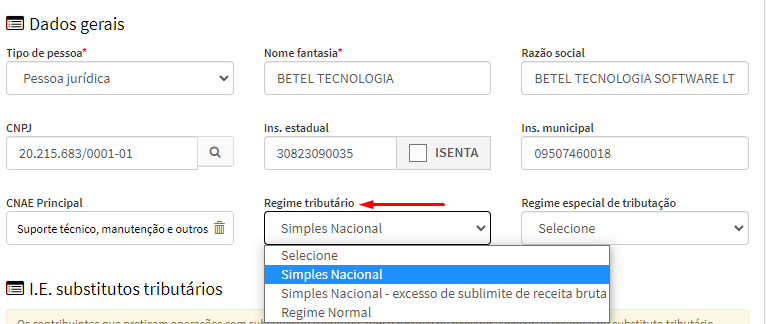
3. Em seguida, é só clicar em “Atualizar”.
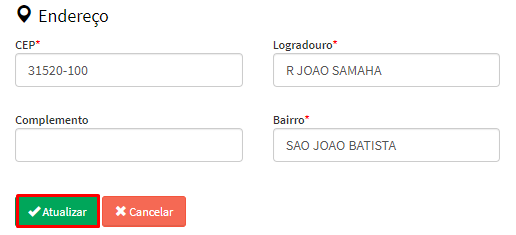
Pronto!

Comentários
0 comentário
Por favor, entre para comentar.